编辑文本
- 格式:pptx
- 大小:1.49 MB
- 文档页数:9
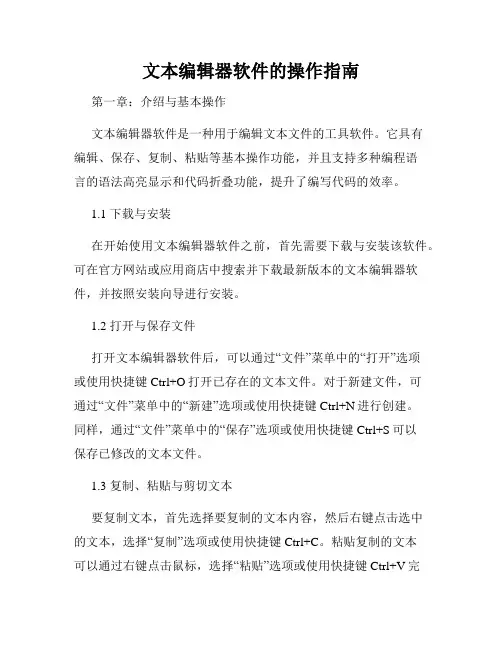
文本编辑器软件的操作指南第一章:介绍与基本操作文本编辑器软件是一种用于编辑文本文件的工具软件。
它具有编辑、保存、复制、粘贴等基本操作功能,并且支持多种编程语言的语法高亮显示和代码折叠功能,提升了编写代码的效率。
1.1 下载与安装在开始使用文本编辑器软件之前,首先需要下载与安装该软件。
可在官方网站或应用商店中搜索并下载最新版本的文本编辑器软件,并按照安装向导进行安装。
1.2 打开与保存文件打开文本编辑器软件后,可以通过“文件”菜单中的“打开”选项或使用快捷键Ctrl+O打开已存在的文本文件。
对于新建文件,可通过“文件”菜单中的“新建”选项或使用快捷键Ctrl+N进行创建。
同样,通过“文件”菜单中的“保存”选项或使用快捷键Ctrl+S可以保存已修改的文本文件。
1.3 复制、粘贴与剪切文本要复制文本,首先选择要复制的文本内容,然后右键点击选中的文本,选择“复制”选项或使用快捷键Ctrl+C。
粘贴复制的文本可以通过右键点击鼠标,选择“粘贴”选项或使用快捷键Ctrl+V完成。
如果要将文本内容移动到其他位置,可以选择文本后右键点击并选择“剪切”选项或使用快捷键Ctrl+X。
第二章:高级操作与常用功能2.1 语法高亮显示文本编辑器软件支持多种编程语言的语法高亮显示功能,使代码更加清晰易读。
可以通过“视图”菜单中的“语法高亮显示”选项,或在软件设置中进行配置,选择所需编程语言进行语法高亮显示。
2.2 代码折叠对于较长的代码文件,代码折叠功能可以折叠或展开代码块,方便阅读与编辑。
通过点击代码边栏的加号或减号图标,可以折叠或展开相应的代码块,或使用软件设置中的折叠代码选项进行配置。
2.3 查找与替换文本编辑器软件提供了查找与替换功能,用于在文本文件中查找指定的内容或替换特定的字符串。
点击“编辑”菜单中的“查找”选项或使用快捷键Ctrl+F,输入要查找的内容,即可在当前文本文件中定位到相关位置。
同样,点击“编辑”菜单中的“替换”选项或使用快捷键Ctrl+H,可以进行替换操作。
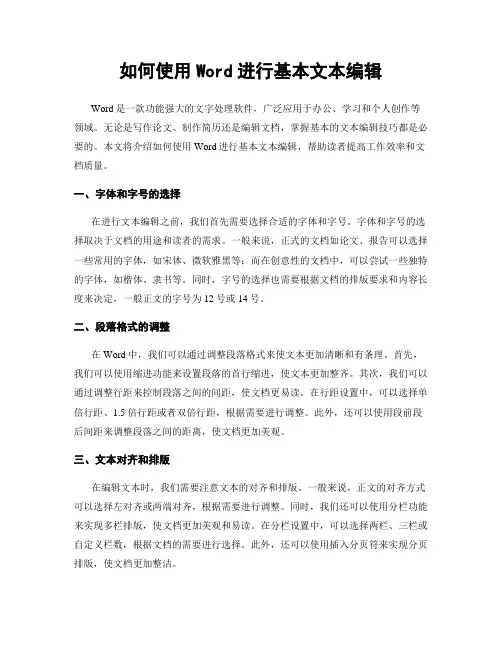
如何使用Word进行基本文本编辑Word是一款功能强大的文字处理软件,广泛应用于办公、学习和个人创作等领域。
无论是写作论文、制作简历还是编辑文档,掌握基本的文本编辑技巧都是必要的。
本文将介绍如何使用Word进行基本文本编辑,帮助读者提高工作效率和文档质量。
一、字体和字号的选择在进行文本编辑之前,我们首先需要选择合适的字体和字号。
字体和字号的选择取决于文档的用途和读者的需求。
一般来说,正式的文档如论文、报告可以选择一些常用的字体,如宋体、微软雅黑等;而在创意性的文档中,可以尝试一些独特的字体,如楷体、隶书等。
同时,字号的选择也需要根据文档的排版要求和内容长度来决定,一般正文的字号为12号或14号。
二、段落格式的调整在Word中,我们可以通过调整段落格式来使文本更加清晰和有条理。
首先,我们可以使用缩进功能来设置段落的首行缩进,使文本更加整齐。
其次,我们可以通过调整行距来控制段落之间的间距,使文档更易读。
在行距设置中,可以选择单倍行距、1.5倍行距或者双倍行距,根据需要进行调整。
此外,还可以使用段前段后间距来调整段落之间的距离,使文档更加美观。
三、文本对齐和排版在编辑文本时,我们需要注意文本的对齐和排版。
一般来说,正文的对齐方式可以选择左对齐或两端对齐,根据需要进行调整。
同时,我们还可以使用分栏功能来实现多栏排版,使文档更加美观和易读。
在分栏设置中,可以选择两栏、三栏或自定义栏数,根据文档的需要进行选择。
此外,还可以使用插入分页符来实现分页排版,使文档更加整洁。
四、插入和删除文本在编辑文本时,我们经常需要插入和删除文本。
插入文本可以通过直接输入或者复制粘贴来实现,根据需要进行选择。
在插入文本时,需要注意文本的格式和样式是否与原文一致,以免影响整个文档的一致性。
而删除文本可以通过选中文本后按下“删除”键或使用剪切功能来实现,同样需要注意删除后文档的连贯性和完整性。
五、格式化文本在编辑文本时,我们可以使用格式化功能来使文本更加突出和易读。
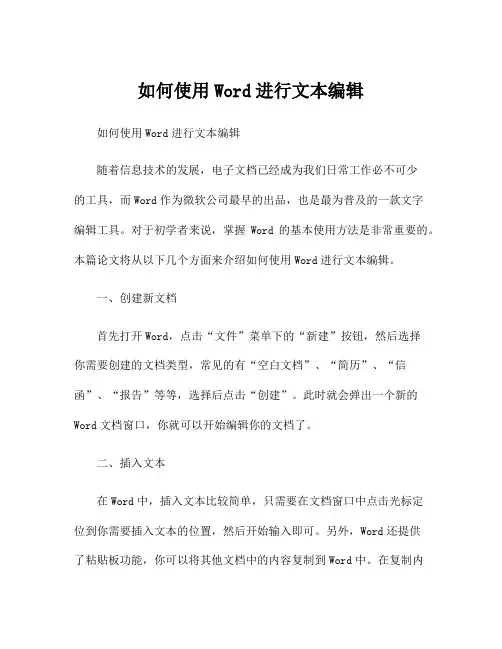
如何使用Word进行文本编辑如何使用Word进行文本编辑随着信息技术的发展,电子文档已经成为我们日常工作必不可少的工具,而Word作为微软公司最早的出品,也是最为普及的一款文字编辑工具。
对于初学者来说,掌握Word的基本使用方法是非常重要的。
本篇论文将从以下几个方面来介绍如何使用Word进行文本编辑。
一、创建新文档首先打开Word,点击“文件”菜单下的“新建”按钮,然后选择你需要创建的文档类型,常见的有“空白文档”、“简历”、“信函”、“报告”等等,选择后点击“创建”。
此时就会弹出一个新的Word文档窗口,你就可以开始编辑你的文档了。
二、插入文本在Word中,插入文本比较简单,只需要在文档窗口中点击光标定位到你需要插入文本的位置,然后开始输入即可。
另外,Word还提供了粘贴板功能,你可以将其他文档中的内容复制到Word中。
在复制内容的时候,你需要注意格式的一致性,不然插入的文字格式可能会与原文档不一样。
三、文本格式在Word中,你可以对文本进行各种格式化编辑,比如加粗、倾斜、下划线、字体、字号、颜色、对齐方式、缩进、行距等等。
这些功能都可以在Word的工具栏中找到。
同时,Word还提供了“格式刷”功能,可以将一段文本的格式快速复制到另一段文本中。
四、插入图片Word中插入图片也比较简单,首先你需要将图片保存到本地,然后在Word中选择“插入”菜单下的“图片”,从文件夹中选择你需要插入的图片即可。
此外,你还可以对图片进行格式化编辑,比如调整大小、添加边框等。
五、表格编辑在Word中插入表格也非常方便,你只需要在“插入”菜单中选择“表格”,然后选择你需要的行数和列数即可。
在表格里面还可以添加文字、图片等元素,同时还可以进行表格的格式化编辑。
六、页眉页脚在Word中可以为文档添加页眉页脚,方便文档的管理和阅读。
在Word的“插入”菜单中选择“页眉”或“页脚”,然后选择你需要的样式即可。
七、保存文档当你完成文档编辑后,记得保存你的文档。
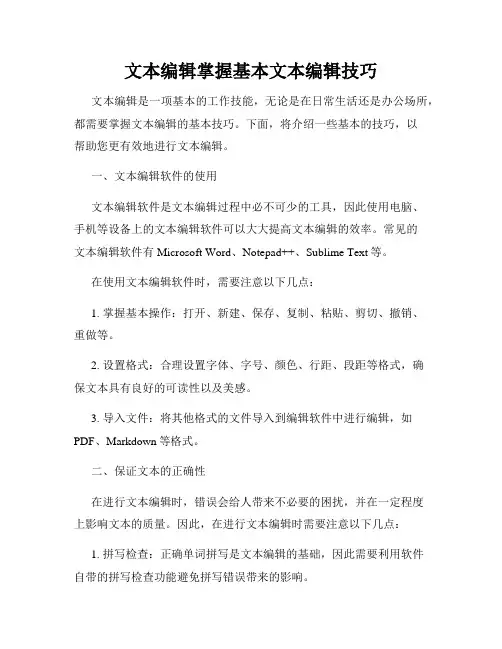
文本编辑掌握基本文本编辑技巧文本编辑是一项基本的工作技能,无论是在日常生活还是办公场所,都需要掌握文本编辑的基本技巧。
下面,将介绍一些基本的技巧,以帮助您更有效地进行文本编辑。
一、文本编辑软件的使用文本编辑软件是文本编辑过程中必不可少的工具,因此使用电脑、手机等设备上的文本编辑软件可以大大提高文本编辑的效率。
常见的文本编辑软件有Microsoft Word、Notepad++、Sublime Text等。
在使用文本编辑软件时,需要注意以下几点:1. 掌握基本操作:打开、新建、保存、复制、粘贴、剪切、撤销、重做等。
2. 设置格式:合理设置字体、字号、颜色、行距、段距等格式,确保文本具有良好的可读性以及美感。
3. 导入文件:将其他格式的文件导入到编辑软件中进行编辑,如PDF、Markdown等格式。
二、保证文本的正确性在进行文本编辑时,错误会给人带来不必要的困扰,并在一定程度上影响文本的质量。
因此,在进行文本编辑时需要注意以下几点:1. 拼写检查:正确单词拼写是文本编辑的基础,因此需要利用软件自带的拼写检查功能避免拼写错误带来的影响。
2. 语法检查:语言表达能力不同,容易导致语法错误。
可以使用文本编辑软件自带的语法检查功能解决问题。
3. 标点符号:合理使用标点符号,避免文本理解的混乱或带来的不必要歧义。
三、提高文本的可读性文本的可读性直接影响阅读体验,因此在编辑文本时需要注意以下几点:1. 分段落:段落具有较好的层次感,每个段落都应该有一个中心思想,突出该段的重点。
2. 合理使用标题:标题是文本中的重要组成部分,它能很好地为文本内容提供引导,让人更好地理解文本。
3. 照顾阅读者感受:在文本编辑过程中需要考虑到读者的需求,采用容易理解和口语化的表达方式,以及尽可能减少形式化的表达方式。
四、注意版权问题文本编辑需注意版权问题,以避免版权纠纷,因此在编辑过程中需要注意以下几点:1. 引用其他作者作品时,需要标明出处,以示尊重。
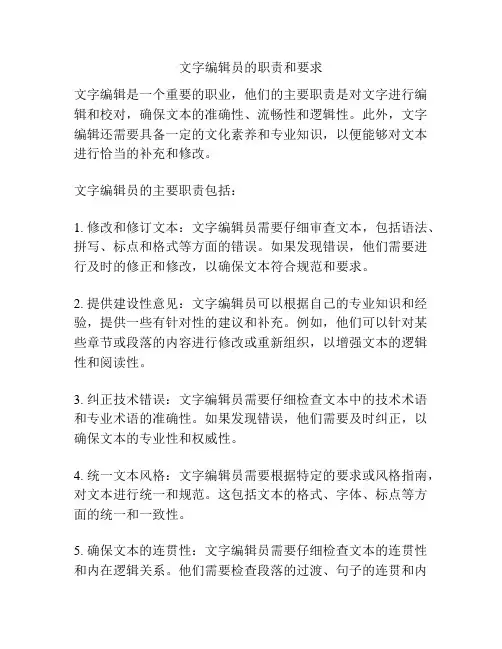
文字编辑员的职责和要求文字编辑是一个重要的职业,他们的主要职责是对文字进行编辑和校对,确保文本的准确性、流畅性和逻辑性。
此外,文字编辑还需要具备一定的文化素养和专业知识,以便能够对文本进行恰当的补充和修改。
文字编辑员的主要职责包括:1. 修改和修订文本:文字编辑员需要仔细审查文本,包括语法、拼写、标点和格式等方面的错误。
如果发现错误,他们需要进行及时的修正和修改,以确保文本符合规范和要求。
2. 提供建设性意见:文字编辑员可以根据自己的专业知识和经验,提供一些有针对性的建议和补充。
例如,他们可以针对某些章节或段落的内容进行修改或重新组织,以增强文本的逻辑性和阅读性。
3. 纠正技术错误:文字编辑员需要仔细检查文本中的技术术语和专业术语的准确性。
如果发现错误,他们需要及时纠正,以确保文本的专业性和权威性。
4. 统一文本风格:文字编辑员需要根据特定的要求或风格指南,对文本进行统一和规范。
这包括文本的格式、字体、标点等方面的统一和一致性。
5. 确保文本的连贯性:文字编辑员需要仔细检查文本的连贯性和内在逻辑关系。
他们需要检查段落的过渡、句子的连贯和内容的一致性,以确保文本的整体连贯性和流畅性。
文字编辑员的工作要求包括:1. 准确性和细致性:文字编辑员需要对细节保持高度的重视,并且具备出色的准确性。
他们需要仔细审核文本,确保没有拼写错误、语法错误和标点错误,以及对文字的修饰和使用要求。
2. 广泛的知识储备:文字编辑员需要具备广泛的文化素养和专业知识。
他们需要了解各个领域的专业术语和行话,以便能够对文本进行恰当的修改和注释。
3. 编辑和组织能力:文字编辑员需要具备良好的编辑和组织能力。
他们需要对文本的结构进行合理的分析和调整,以增强其逻辑性和阅读性。
4. 快速学习和适应能力:文字编辑员需要能够快速学习和适应各种不同领域和主题的文本。
他们需要能够理解和掌握各种不同领域的专业术语和概念,以便能够准确地编辑和校对文本。
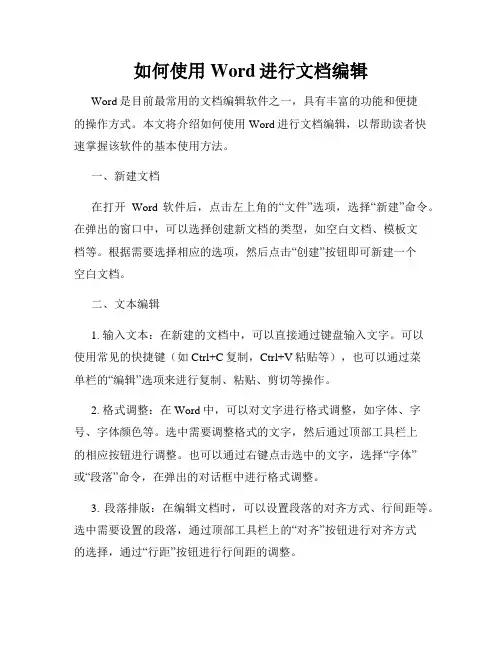
如何使用Word进行文档编辑Word是目前最常用的文档编辑软件之一,具有丰富的功能和便捷的操作方式。
本文将介绍如何使用Word进行文档编辑,以帮助读者快速掌握该软件的基本使用方法。
一、新建文档在打开Word软件后,点击左上角的“文件”选项,选择“新建”命令。
在弹出的窗口中,可以选择创建新文档的类型,如空白文档、模板文档等。
根据需要选择相应的选项,然后点击“创建”按钮即可新建一个空白文档。
二、文本编辑1. 输入文本:在新建的文档中,可以直接通过键盘输入文字。
可以使用常见的快捷键(如Ctrl+C复制,Ctrl+V粘贴等),也可以通过菜单栏的“编辑”选项来进行复制、粘贴、剪切等操作。
2. 格式调整:在Word中,可以对文字进行格式调整,如字体、字号、字体颜色等。
选中需要调整格式的文字,然后通过顶部工具栏上的相应按钮进行调整。
也可以通过右键点击选中的文字,选择“字体”或“段落”命令,在弹出的对话框中进行格式调整。
3. 段落排版:在编辑文档时,可以设置段落的对齐方式、行间距等。
选中需要设置的段落,通过顶部工具栏上的“对齐”按钮进行对齐方式的选择,通过“行距”按钮进行行间距的调整。
三、插入图片和表格1. 插入图片:在Word中,可以直接插入图片来丰富文档的内容。
在菜单栏的“插入”选项中,选择“图片”命令。
然后选择需要插入的图片文件,点击“插入”按钮即可将图片插入到文档中。
2. 插入表格:表格可以用来整理和展示数据,Word提供了方便的表格插入功能。
在菜单栏的“插入”选项中,选择“表格”命令。
然后选择需要插入的表格大小,即可将表格插入到文档中。
在插入的表格中,可以通过鼠标拖拽来调整单元格的大小,也可以通过右键点击表格,选择“插入”或“删除”命令来添加或删除行列。
四、页面设置和样式调整1. 页面设置:在Word中,可以根据需要对页面进行设置。
在菜单栏的“布局”选项中,选择“页面设置”命令。
在弹出的对话框中,可以设置页面的大小、边距、纸张方向等。
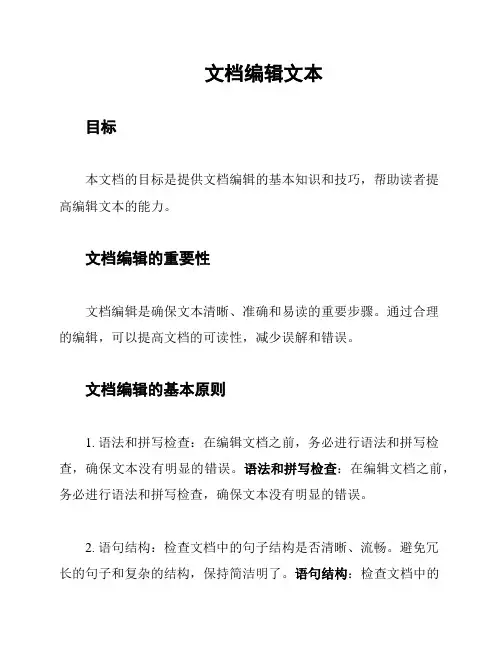
文档编辑文本目标本文档的目标是提供文档编辑的基本知识和技巧,帮助读者提高编辑文本的能力。
文档编辑的重要性文档编辑是确保文本清晰、准确和易读的重要步骤。
通过合理的编辑,可以提高文档的可读性,减少误解和错误。
文档编辑的基本原则1. 语法和拼写检查:在编辑文档之前,务必进行语法和拼写检查,确保文本没有明显的错误。
语法和拼写检查:在编辑文档之前,务必进行语法和拼写检查,确保文本没有明显的错误。
2. 语句结构:检查文档中的句子结构是否清晰、流畅。
避免冗长的句子和复杂的结构,保持简洁明了。
语句结构:检查文档中的句子结构是否清晰、流畅。
避免冗长的句子和复杂的结构,保持简洁明了。
3. 段落组织:确保文档的段落结构合理有序。
每个段落应包含一个主题,并确保段落之间有明确的逻辑连接。
段落组织:确保文档的段落结构合理有序。
每个段落应包含一个主题,并确保段落之间有明确的逻辑连接。
4. 逻辑和连贯性:确保文档中的观点和论据逻辑清晰且连贯无误。
使用恰当的转折词和连接词来建立段落和句子之间的逻辑关系。
逻辑和连贯性:确保文档中的观点和论据逻辑清晰且连贯无误。
使用恰当的转折词和连接词来建立段落和句子之间的逻辑关系。
5. 信息准确性:确认文档中提供的信息准确无误。
检查事实、数据和引用的来源,确保其可信度和可靠性。
信息准确性:确认文档中提供的信息准确无误。
检查事实、数据和引用的来源,确保其可信度和可靠性。
文档编辑的步骤1. 初次编辑:在初次编辑时,主要关注语法、拼写和语句结构错误。
修正明显的错误,使文档更加易读。
初次编辑:在初次编辑时,主要关注语法、拼写和语句结构错误。
修正明显的错误,使文档更加易读。
2. 逻辑和连贯性检查:在编辑文档的早期阶段,确保文档中的观点和论据有明确的逻辑关系,句子之间的连接流畅。
逻辑和连贯性检查:在编辑文档的早期阶段,确保文档中的观点和论据有明确的逻辑关系,句子之间的连接流畅。
3. 信息准确性审核:在文档的后期阶段,对信息的准确性进行审核。

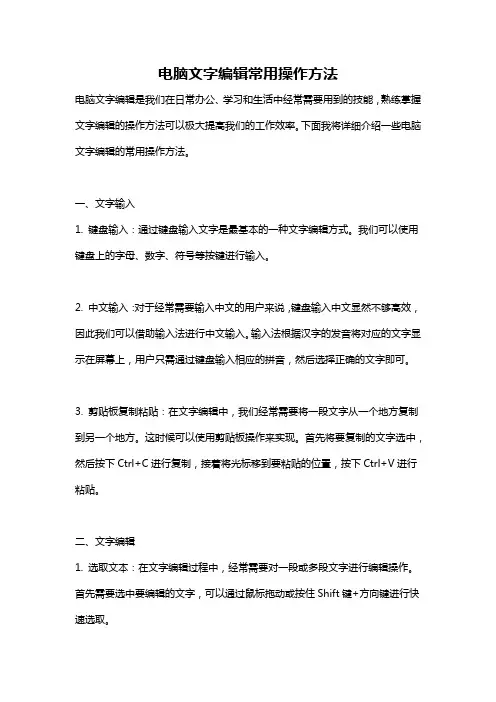
电脑文字编辑常用操作方法电脑文字编辑是我们在日常办公、学习和生活中经常需要用到的技能,熟练掌握文字编辑的操作方法可以极大提高我们的工作效率。
下面我将详细介绍一些电脑文字编辑的常用操作方法。
一、文字输入1. 键盘输入:通过键盘输入文字是最基本的一种文字编辑方式。
我们可以使用键盘上的字母、数字、符号等按键进行输入。
2. 中文输入:对于经常需要输入中文的用户来说,键盘输入中文显然不够高效,因此我们可以借助输入法进行中文输入。
输入法根据汉字的发音将对应的文字显示在屏幕上,用户只需通过键盘输入相应的拼音,然后选择正确的文字即可。
3. 剪贴板复制粘贴:在文字编辑中,我们经常需要将一段文字从一个地方复制到另一个地方。
这时候可以使用剪贴板操作来实现。
首先将要复制的文字选中,然后按下Ctrl+C进行复制,接着将光标移到要粘贴的位置,按下Ctrl+V进行粘贴。
二、文字编辑1. 选取文本:在文字编辑过程中,经常需要对一段或多段文字进行编辑操作。
首先需要选中要编辑的文字,可以通过鼠标拖动或按住Shift键+方向键进行快速选取。
2. 删除文本:删除文本操作常见于删除多余的字符、单词或整段文字。
可以通过按下Delete键或Backspace键来进行删除,也可以直接选中要删除的文字,然后按下Delete键进行删除。
3. 插入文本:在编辑过程中,有时候需要在已有的文字中插入新的内容。
先将光标移动到要插入的位置,然后通过键盘进行输入即可。
4. 修改字体样式:文字编辑中,我们经常需要修改文字的字体、大小、颜色等样式。
通常,这些样式选项可以在文字编辑软件的工具栏或格式菜单中找到。
5. 格式化文本:格式化文本是指对文字进行排版和美化的操作。
我们可以通过增加空行、对齐文本、设置缩进等方式来格式化文本。
6. 拼写检查和纠错:许多文字编辑软件都提供了拼写检查和纠错功能,可以帮助我们在编辑过程中发现并修正拼写错误。
三、文档保存和打开1. 文档保存:在文字编辑完成后,我们需要将编辑好的文档进行保存。
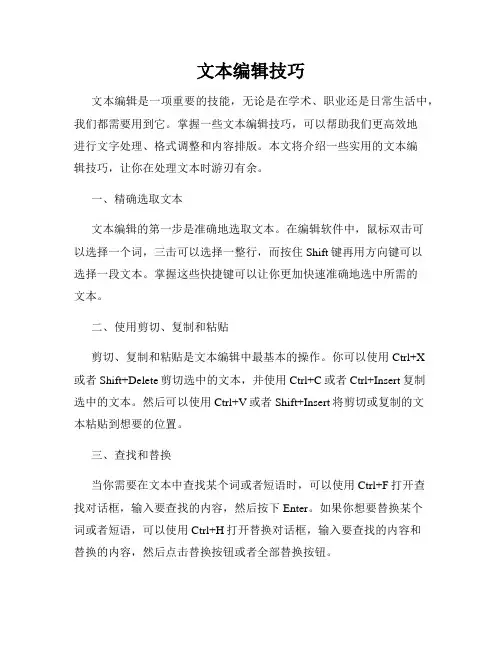
文本编辑技巧文本编辑是一项重要的技能,无论是在学术、职业还是日常生活中,我们都需要用到它。
掌握一些文本编辑技巧,可以帮助我们更高效地进行文字处理、格式调整和内容排版。
本文将介绍一些实用的文本编辑技巧,让你在处理文本时游刃有余。
一、精确选取文本文本编辑的第一步是准确地选取文本。
在编辑软件中,鼠标双击可以选择一个词,三击可以选择一整行,而按住Shift键再用方向键可以选择一段文本。
掌握这些快捷键可以让你更加快速准确地选中所需的文本。
二、使用剪切、复制和粘贴剪切、复制和粘贴是文本编辑中最基本的操作。
你可以使用Ctrl+X或者Shift+Delete剪切选中的文本,并使用Ctrl+C或者Ctrl+Insert复制选中的文本。
然后可以使用Ctrl+V或者Shift+Insert将剪切或复制的文本粘贴到想要的位置。
三、查找和替换当你需要在文本中查找某个词或者短语时,可以使用Ctrl+F打开查找对话框,输入要查找的内容,然后按下Enter。
如果你想要替换某个词或者短语,可以使用Ctrl+H打开替换对话框,输入要查找的内容和替换的内容,然后点击替换按钮或者全部替换按钮。
四、调整格式和样式如果你希望对文本进行格式调整,如改变字体、字号、颜色或者对齐方式等,可以在编辑软件的菜单栏或工具栏中找到相应的选项进行调整。
此外,你还可以使用快捷键组合,如Ctrl+B加粗文本、Ctrl+I斜体文本和Ctrl+U下划线文本等。
五、使用段落和标号当你需要编写一篇文章或者报告时,段落和标号可以帮助你更好地组织和呈现内容。
在编辑软件中,你可以使用快捷键Enter键创建新的段落,使用Tab键加缩进,或者使用菜单栏中的标号选项来为列表添加标号。
六、插入图片和表格有时候,一张图片或一个表格可以更好地展示你的内容。
你可以使用编辑软件中的插入图片和插入表格选项来添加图片和表格,并对它们进行调整和编辑。
记得在插入图片时要注意版权和图片的合法使用。
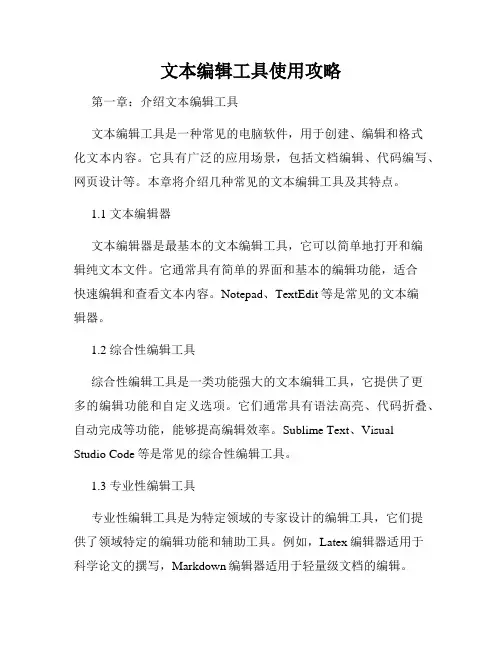
文本编辑工具使用攻略第一章:介绍文本编辑工具文本编辑工具是一种常见的电脑软件,用于创建、编辑和格式化文本内容。
它具有广泛的应用场景,包括文档编辑、代码编写、网页设计等。
本章将介绍几种常见的文本编辑工具及其特点。
1.1 文本编辑器文本编辑器是最基本的文本编辑工具,它可以简单地打开和编辑纯文本文件。
它通常具有简单的界面和基本的编辑功能,适合快速编辑和查看文本内容。
Notepad、TextEdit等是常见的文本编辑器。
1.2 综合性编辑工具综合性编辑工具是一类功能强大的文本编辑工具,它提供了更多的编辑功能和自定义选项。
它们通常具有语法高亮、代码折叠、自动完成等功能,能够提高编辑效率。
Sublime Text、VisualStudio Code等是常见的综合性编辑工具。
1.3 专业性编辑工具专业性编辑工具是为特定领域的专家设计的编辑工具,它们提供了领域特定的编辑功能和辅助工具。
例如,Latex编辑器适用于科学论文的撰写,Markdown编辑器适用于轻量级文档的编辑。
第二章:常用编辑功能本章将介绍一些常用的文本编辑功能,包括查找与替换、拼写检查、全文比对等。
2.1 查找与替换查找与替换是文本编辑中最基本的功能之一,它可以帮助用户快速定位和替换文本内容。
大多数文本编辑工具提供了查找和替换的功能,用户可以输入要查找的文本,并选择是否进行替换。
2.2 拼写检查拼写检查可以帮助用户发现和修正拼写错误。
文本编辑工具通常会在用户输入时自动检查拼写错误,并用红色下划线标示出来。
用户可以右键点击错误的单词,选择正确的拼写。
2.3 全文比对全文比对是一种比较两段文本差异的功能。
比如,当用户在代码编辑器中进行版本控制时,可以使用全文比对功能来查看两个版本之间的差异,并进行合并。
第三章:高级编辑功能本章将介绍一些高级的文本编辑功能,包括代码折叠、自动完成、宏录制等。
3.1 代码折叠代码折叠是一种将代码块折叠起来以便于阅读的功能。
如何在Word文档中插入和编辑文本在Word文档中插入和编辑文本是日常办公工作中非常常见和必要的操作。
本文将为您介绍如何在Word文档中插入和编辑文本。
一、插入文本在Word文档中插入文本非常简单。
只需按照以下步骤操作即可:1. 打开Word文档,将光标移动到希望插入文本的位置。
2. 直接键入您要插入的文字即可。
您可以输入单个字母、单词、句子,甚至是整段文字。
3. 另外,您还可以从其他文档或者互联网上复制文本,然后将光标移动到目标位置,使用快捷键Ctrl + V或者右键选择粘贴来插入复制的文本。
二、编辑文本在Word文档中编辑文本可以包括修改文字样式、调整字体大小和颜色、添加特殊效果等。
具体步骤如下:1. 选中您想要编辑的文本。
可以通过鼠标左键拖动选中一段文本,也可以使用快捷键Shift + 方向键进行选择。
2. 选中文本后,您可以使用顶部菜单栏的字体、段落和样式工具来编辑文本。
例如,您可以点击“字体”工具来选择文字的字体、大小和颜色;可以使用“加粗”、“斜体”、“下划线”等工具来添加样式;还可以通过“对齐方式”工具来调整段落的对齐方式。
3. 如果您想要添加特殊效果,可以使用Word提供的其他高级编辑功能。
例如,在“插入”菜单中,您可以插入图片、表格、插图等。
可以使用“页眉”和“页脚”工具来添加页眉和页脚。
还可以使用“插入符号”来插入特殊符号或数学公式等。
总结:通过以上步骤,您可以轻松地在Word文档中插入和编辑文本。
无论是简单的文字输入还是复杂的格式调整,Word都提供了丰富的功能来满足您的需求。
熟练掌握这些技巧,将有助于提高您的工作效率和文档质量。
以上就是关于如何在Word文档中插入和编辑文本的简单介绍,希望对您有所帮助!。
快速编辑多行文本的技巧与方法在日常工作和学习中,我们经常需要编辑、处理大量的文本内容,例如编写代码、整理数据、撰写文章等,而对于快速编辑多行文本的技巧和方法,能够大大提高我们的工作效率。
本文将介绍几种实用的技巧和方法,帮助您快速编辑多行文本。
一、使用文本编辑器首先,选择一款功能强大且易用的文本编辑器是非常重要的。
目前市面上有许多优秀的文本编辑器可供选择,如Sublime Text、Visual Studio Code、Atom等。
这些编辑器能够支持多种编程语言的语法高亮、自动补全等功能,并且提供了许多方便的快捷键和插件,能够有效提高编辑效率。
二、多行文本的复制与粘贴技巧在处理多行文本时,复制和粘贴是常用的操作。
以下是几种快速的复制和粘贴技巧:1. 复制多行文本:按住Shift键,并用鼠标或方向键选择要复制的多行文本,然后按Ctrl+C进行复制。
2. 粘贴多行文本:按住Shift键,并按下Ctrl+V,即可将复制的多行文本粘贴到目标位置。
3. 利用剪切板历史记录:有些文本编辑器提供了剪切板历史记录功能,可以通过快捷键(如Ctrl+Shift+V)来打开剪切板历史记录窗口,从中选择之前复制过的文本进行粘贴。
三、多行文本的拖拽选取技巧除了使用复制粘贴,我们还可以利用鼠标的拖拽选取来快速编辑多行文本。
具体操作如下:1. 选取多行文本:点击文本的开始位置(或结束位置),然后按住鼠标左键不松开,向上或向下拖动,并移动到目标位置,松开鼠标左键,即可将选取的多行文本移动到目标位置。
2. 复制多行文本:按住Ctrl键,并按照上述方式选取多行文本,然后将选取的文本拖动到目标位置,松开鼠标左键,即可复制多行文本到目标位置。
四、使用正则表达式进行批量处理正则表达式是一种强大的文本处理工具,可以通过定义匹配模式,对文本进行查找、替换、格式化等操作。
以下是几个常用的正则表达式示例:1. 查找匹配的单词:使用正则表达式 \bword\b 可以精确匹配单词。
Word文本编辑快捷键大全在日常使用Word进行文本编辑的过程中,熟练使用快捷键可以显著提高工作效率。
本文将为您介绍一些常用的Word文本编辑快捷键,以帮助您更加高效地处理文本。
1. 基本编辑快捷键- 复制:Ctrl + C- 剪切:Ctrl + X- 粘贴:Ctrl + V- 撤销:Ctrl + Z- 重做:Ctrl + Y- 保存:Ctrl + S- 全选:Ctrl + A- 删除当前光标位置的字符:Backspace- 删除当前光标后的字符:Delete- 移动光标到行首:Home- 移动光标到行尾:End2. 文本格式快捷键- 加粗:Ctrl + B- 斜体:Ctrl + I- 下划线:Ctrl + U- 增大字号:Ctrl + ]- 减小字号:Ctrl + [- 居中对齐:Ctrl + E- 左对齐:Ctrl + L- 右对齐:Ctrl + R- 两端对齐:Ctrl + J- 段落标号:Ctrl + Shift + L- 清除格式:Ctrl + Space3. 光标移动快捷键- 向上移动一行:Ctrl + 上箭头- 向下移动一行:Ctrl + 下箭头- 向左移动一个单词:Ctrl + 左箭头- 向右移动一个单词:Ctrl + 右箭头- 移动到文本的开头:Ctrl + Home - 移动到文本的结尾:Ctrl + End4. 段落格式快捷键- 增加段落缩进:Ctrl + M- 减少段落缩进:Ctrl + Shift + M- 增大段落间距:Ctrl + 0- 减小段落间距:Ctrl + 55. 查找和替换快捷键- 查找:Ctrl + F- 查找下一个匹配项:Ctrl + G- 查找上一个匹配项:Ctrl + Shift + G- 替换:Ctrl + H6. 表格编辑快捷键- 插入表格:Ctrl + F12- 插入行:Ctrl + Shift + Enter- 插入列:Ctrl + Shift + +- 删除行:Ctrl + -- 删除列:Ctrl + -请注意,以上仅为部分常用的Word文本编辑快捷键,不同版本的Word可能会有一些差异。
如何在计算机软件中创建和编辑文本在计算机软件中创建和编辑文本是计算机用户日常工作中非常重要的一项任务。
无论是写作报告、编写代码还是撰写邮件,都需要借助文本编辑工具来完成。
下面将分成三个章节介绍在计算机软件中创建和编辑文本的方法和技巧。
第一章:选择合适的文本编辑工具及其基本功能要在计算机软件中创建和编辑文本,首先需要选择适合的文本编辑工具。
根据个人需求和习惯,可以选择Microsoft Word、Sublime Text、Notepad++等各种软件。
这些工具都具备基本的文本编辑功能,例如输入、删除、复制、剪切和粘贴等。
同时,它们还提供字体样式、字号、颜色设置等功能,可以使文本更加美观。
第二章:格式化文本的方法和技巧格式化文本是编辑文本的重要环节,通过合理的格式化可以使文本排版整齐、易读。
在创建和编辑文本时,可以使用以下几个技巧:1. 段落格式:使用段落格式可以调整文本的对齐方式,如左对齐、居中对齐、右对齐以及两端对齐。
此外,还可以设置段前、段后的间距,使文本更加美观。
2. 字体格式:可以使用粗体、斜体、下划线等方式来强调文本的部分内容,以及修改字体的样式和颜色等。
3. 列表格式:可以使用有序列表和无序列表来使文本内容更具结构化,方便读者阅读。
有序列表会自动为每个列表项添加序号,而无序列表则会使用特殊符号作为标记。
4. 表格格式:在需要呈现数据或者排列文本内容时,可以使用表格格式。
通过调整行高、列宽以及添加边框等方式,可以使表格更具可读性和美观度。
第三章:使用高级功能进行更灵活的编辑除了基本的文本编辑功能和格式化外,计算机软件还提供了一些高级功能,使得文本编辑更加灵活和高效。
1. 查找和替换:在编辑大量文本时,可以使用查找和替换功能来快速定位和修改特定的文本。
通过键入关键词或者正则表达式,软件会快速找到匹配的文本,并且可以一次性替换多个匹配项。
2. 自动修正和自动完成:许多文本编辑软件具备自动修正和自动完成功能,可以根据用户的输入习惯和上下文自动纠正错误和完成单词。
如何使用微软Word进行基本文本编辑第一章:导入文本和创建新文档微软Word是一种强大且常用的文本编辑工具,用于创建、修改和格式化文档。
在使用Word之前,我们需要导入文本或创建一个新的文档。
1. 打开Word应用程序,点击“新建”按钮创建一个新文档。
2. 若需导入已有的文本,点击“打开”按钮选择要导入的文件。
第二章:基本文本编辑操作在Word中,我们可以使用一系列基本的编辑操作来修改和处理文本。
1. 插入文本:在文档中点击光标所在的位置,开始输入文本即可。
2. 删除文本:选中要删除的文本,按下“Delete”键或“Backspace”键。
3. 移动文本:选中要移动的文本,将鼠标指针放在选中文本的边缘,拖动并放置到新位置即可。
4. 复制和粘贴文本:选中要复制的文本,按下Ctrl+C进行复制,然后点击光标所在的位置,按下Ctrl+V进行粘贴。
第三章:格式化文本Word提供了多种格式化选项,使得文本可以更加美观、易读。
1. 字体设置:选中要修改的文本,选择合适的字体、字号和样式。
2. 文本加粗、斜体和下划线:选中要编辑的文本,点击相应的按钮进行样式设置。
3. 调整文本对齐:选中要调整对齐方式的文本,点击“居中对齐”、“左对齐”或“右对齐”按钮。
4. 添加项目符号和编号:选择需要使用项目符号或编号的文本,点击“项目符号”或“编号”按钮。
第四章:页面布局和分页通过调整页面布局和设置分页,可以使文档的结构清晰、易读。
1. 设置页面边距:点击“页面布局”选项卡,在“页面设置”组中设置合适的边距。
2. 设置页面方向:点击“页面布局”选项卡,在“页面设置”组中选择合适的页面方向,如横向或纵向。
3. 插入分页符:将光标放置在需要分页的位置,点击“插入”选项卡中的“分页符”按钮。
第五章:使用引用和注释在文档中引用其他材料,或添加注释可以增强文档的可读性和可信度。
1. 插入引用:点击“引用”选项卡中的“插入引用”按钮,选择需要引用的文献来源,并设置引用格式。
时光荏苒,转眼间,我在编辑岗位工作已有一段时间。
在这段时间里,我收获颇丰,不仅提高了自己的专业技能,还锻炼了沟通协调能力。
以下是我对这段时间工作的一些总结。
一、专业知识方面1. 掌握了编辑的基本技能。
在编辑工作中,我学会了如何审阅稿件,如何对稿件进行修改、润色,如何排版、校对等基本技能。
这些技能使我能够更好地完成编辑任务,提高稿件质量。
2. 深入了解各类文体。
在编辑过程中,我接触了各种文体,如新闻、散文、小说、报告文学等。
通过深入了解各类文体,我学会了如何根据稿件的特点进行编辑处理,使稿件更具吸引力。
3. 提高了对语言文字的敏感度。
在编辑工作中,我时刻关注稿件中的语言文字错误,努力提高自己的语言文字水平。
这使得我在日常交流中也能更加准确地表达自己的观点。
二、沟通协调能力方面1. 学会了与作者、审稿人、排版人员等各方沟通。
在编辑过程中,我与作者、审稿人、排版人员等保持密切沟通,确保稿件质量。
通过与他们的沟通,我学会了如何处理各种问题,提高了自己的沟通协调能力。
2. 增强了团队协作意识。
在编辑工作中,我意识到团队协作的重要性。
我与同事共同探讨编辑问题,分享经验,共同提高编辑水平。
三、个人成长方面1. 增强了责任心。
作为一名编辑,我深知自己肩负着提高稿件质量、为读者提供优质内容的责任。
在编辑工作中,我时刻保持严谨的态度,力求为读者呈现最佳作品。
2. 提升了抗压能力。
编辑工作繁重,面对各种压力,我学会了调整心态,保持积极向上的精神状态。
这使得我在面对困难时,能够保持冷静,寻求解决问题的方法。
四、不足与改进1. 在编辑过程中,有时对稿件的理解不够深入,导致修改不够精准。
今后,我将加强对各类文体的研究,提高自己的理解能力。
2. 在与作者、审稿人沟通时,有时表达不够清晰。
今后,我将注重提高自己的表达能力,确保沟通效果。
总之,在编辑岗位上,我收获了许多宝贵的经验和教训。
在今后的工作中,我将继续努力,不断提高自己的编辑水平,为读者提供更多优质内容。